温馨提示:为了帮助我们更好的完善学习文档,如果此篇文章有解决到您的问题,还请在右上角留下您的评价,感谢支持。
视频教程
图文教程
一、素材说明
表单是一款能够收集客户线索,完成线索转化的通用工具
二、适用场景
获客表单:适用于获取客户资料、创建线索或更新客户资的场景;
信息收集表单:适用于分析客户状态、回访客户情况等信息收集数据的场景。
三、功能特色
- 提供多种官方表单模板,轻松上手表单创建。
- 配置打标签规则,记录用户浏览行为及得分,帮助企业快捷掌握客户意向。
- 全方位数据统计,助力管理人员精准查阅并分析统计数据。
- 多种表单组件,灵活搭配,创建个性化表单。
- 以任务卡片形式下发任务,员工快速掌握任务要领。
四、操作流程
【管理端】
1、接入指引
登录 SCRM 管理端系统,在左侧目录栏中选择【营销-内容-素材】,在【新增素材】内选择 【表单】。

在正式开始使用表单功能之前,请确认如下设置:
第一步 在管理后台开通公众号授权
进入SCRM系统管理端后台,点击 配置中心 > 对接中心,授权公众号。

在SCRM系统管理端后台,点击 配置中心 > 高级设置,确认员工角色的权限设置中服务商后台已开启营销素材,否则将无法使用此功能。

2、表单设置
新建表单
1. 左侧目录栏中选择【营销-内容-素材】,在【新增素材】内选择 【表单】,填写创建表单基本信息;
2.创建表单时,选择获客表单并填写素材基本信息;
3.选择所属文件及获客创建新联系人时的联系人客户类型;

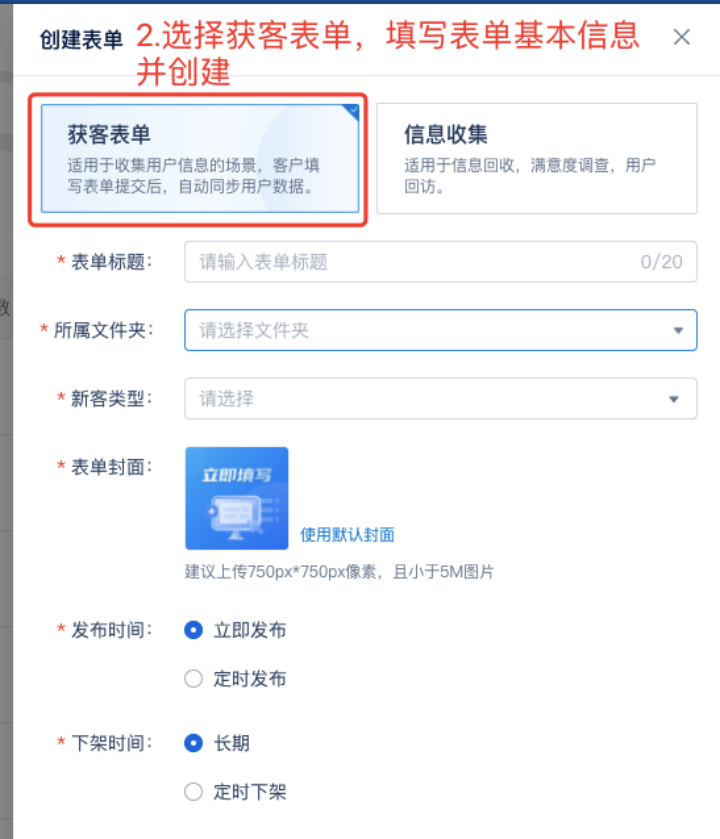
编辑表单内容
1.编辑器内选择表单组件配置表单页面呈现样式;
2.确认表单组件与联系人字段映射一一对应;
注意,选择的表单组件类型需要与联系人字段的类型保持一致,例如联系人字段为【性别】是一个单选项,则映射的对应组件也只能在单选项内进行选择,映射成功后不可修改组件类型级内容选项;
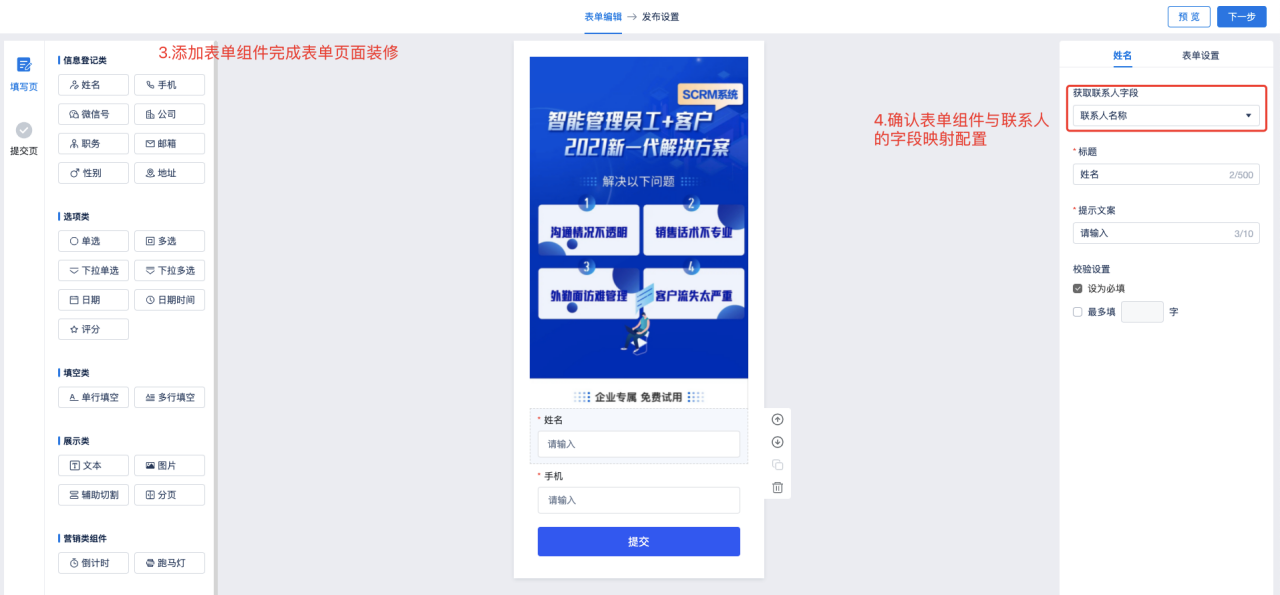
3.表单提交后呈现员工二维码,在“提交后反馈”选择【展示员工二维码】,并进行提交页文案和图片装修设置;
4.配置欢迎语文案及发送的资料,可在添加企微好友后自动发送欢迎语;

编辑发布设置
1.公域投放规则选择任意来源后,在第二步“新客分配规则”选择【自动分配】类型的公海;
2.访客为“老客户”时,可以设置字段更新策略(覆盖全部/增量补充/不更新),当系统发现在其他公海内出现了此条重复线索时,可添加备用成员先加好友,由备用成员进行手动去重处理;

更新规则说明
系统通过手机号或unionid检测到是“老客户”时,可更新现有联系人的信息,更新现有的客户资料,提供3种不同的更新策略【覆盖联系人信息】【补充联系人信息】【不更新联系人信息】
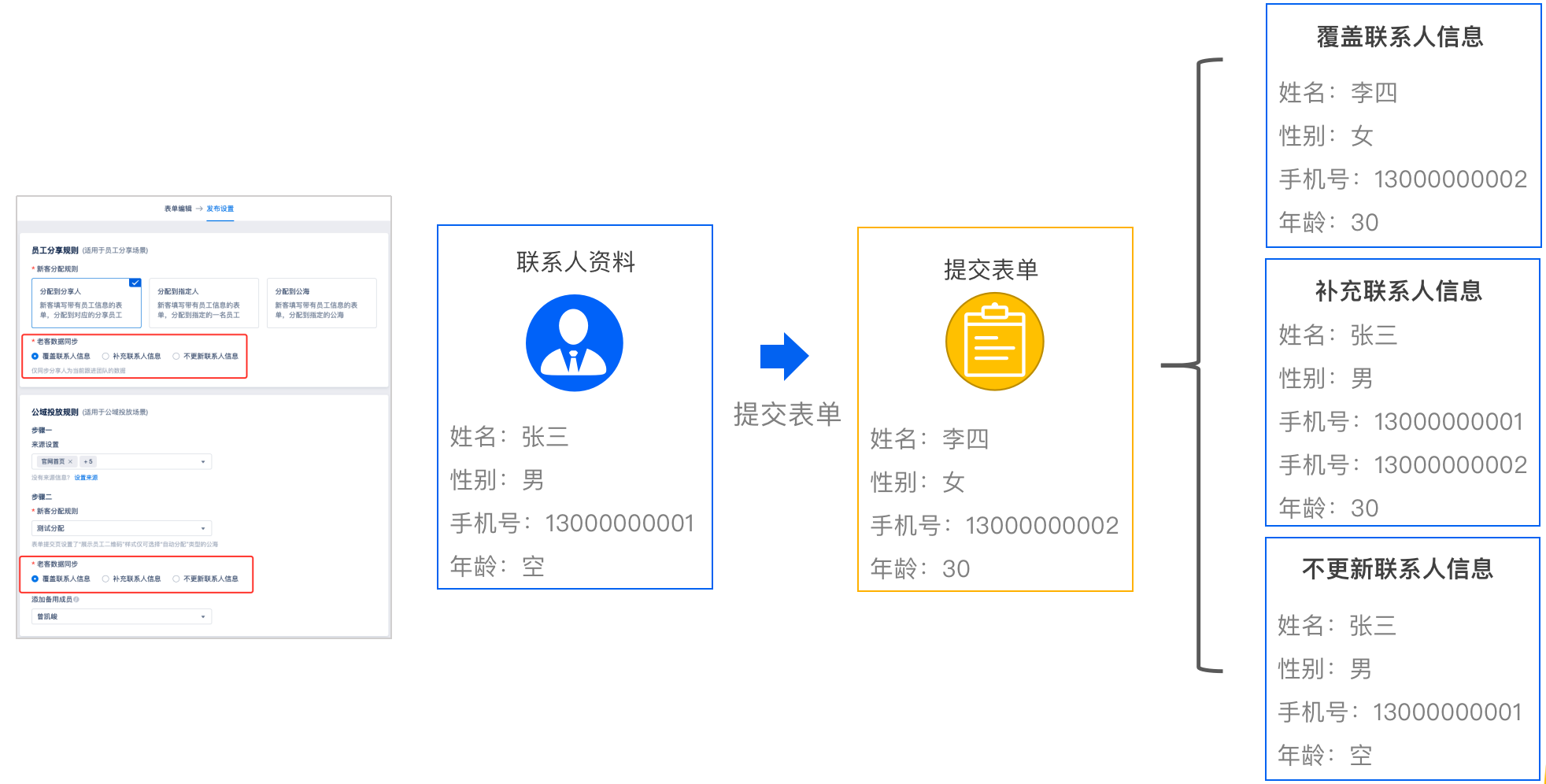
表单发布
1.发布表单时,生成对应多个来源的表单链接;
2.表单回收数据记录公域投放的来源;
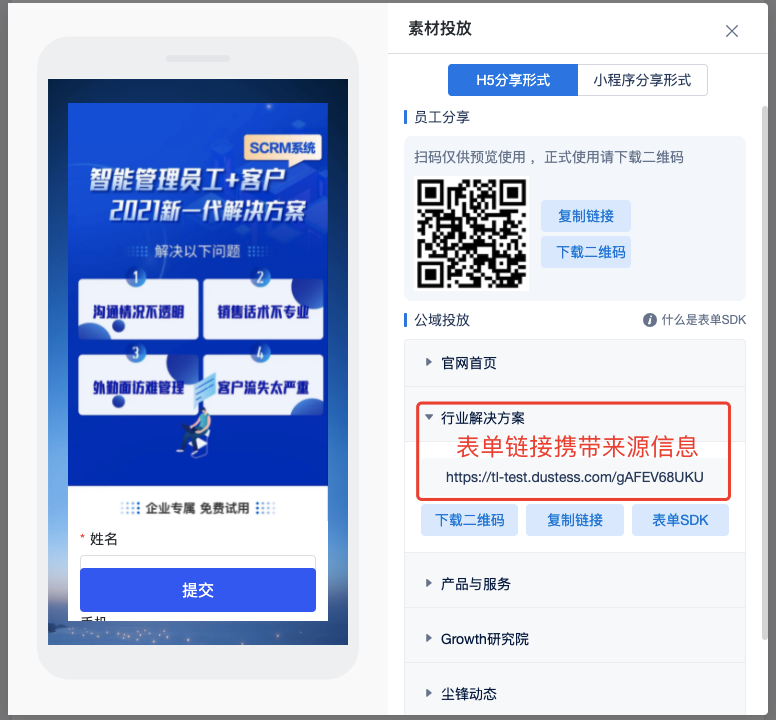
查看表单的统计数据
表单数据,将展示该表单的总浏览次数、总浏览人数、新增线索数、用户转发数、员工分享数等数据详情。
选择需要查看数据的营销素材,点击 数据,即可进入统计数据看板。
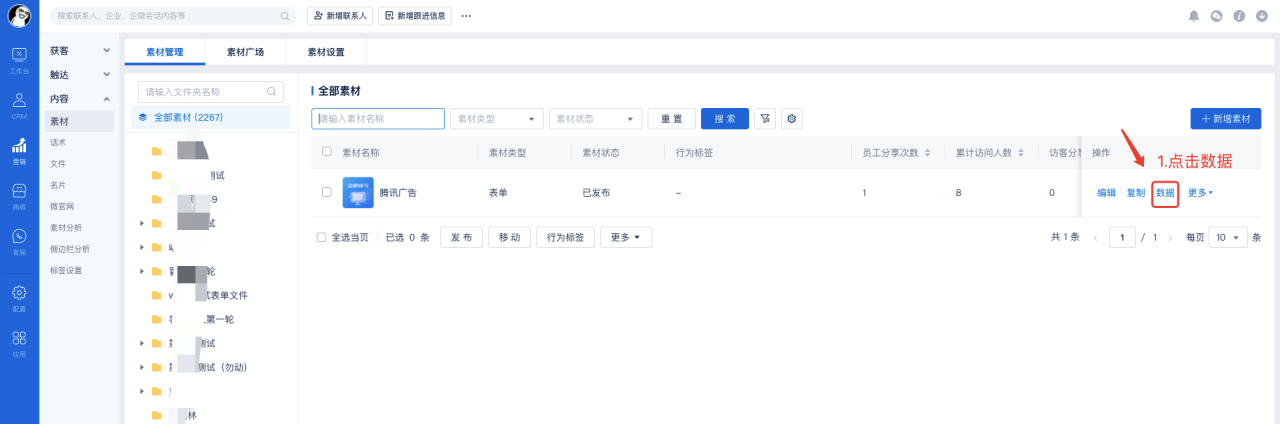
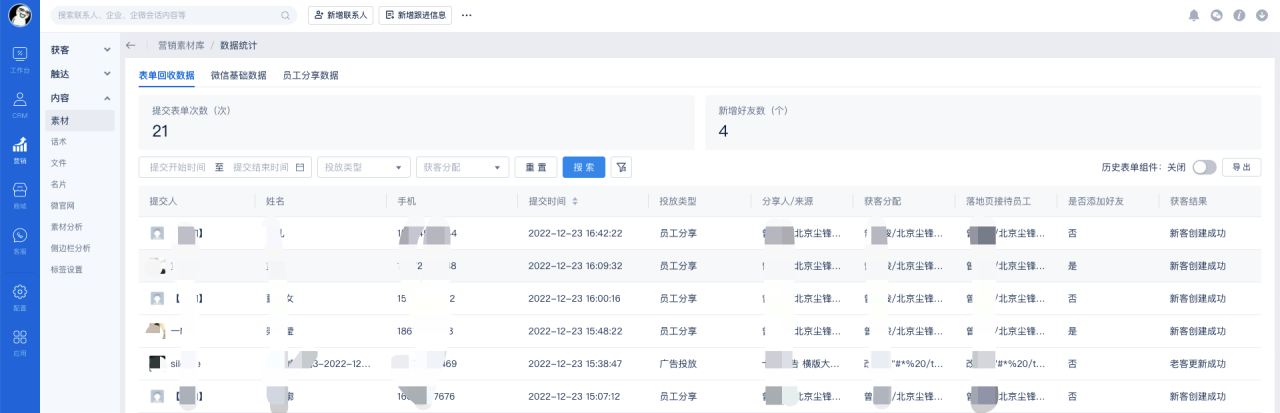
1.表单【投放类型】,可通过员工分享或公域投放筛选对应的表单数据;
2.获客类表单,可查阅对应联系人的获客分配情况;
3.若表单提交页配置【员工二维码】,可以查看落地页接待员工与是否成功添加企微好友;
4.表单数据导出接入下载中心,支持大体量数据的导出;
下发表单分享提醒
下发分享任务,可将表单以任务卡片的形式下发到员工的企业微信中,通知员工分享给对应的好友。
1. 选择需要下发分享任务的表单,点击 下发分享任务。
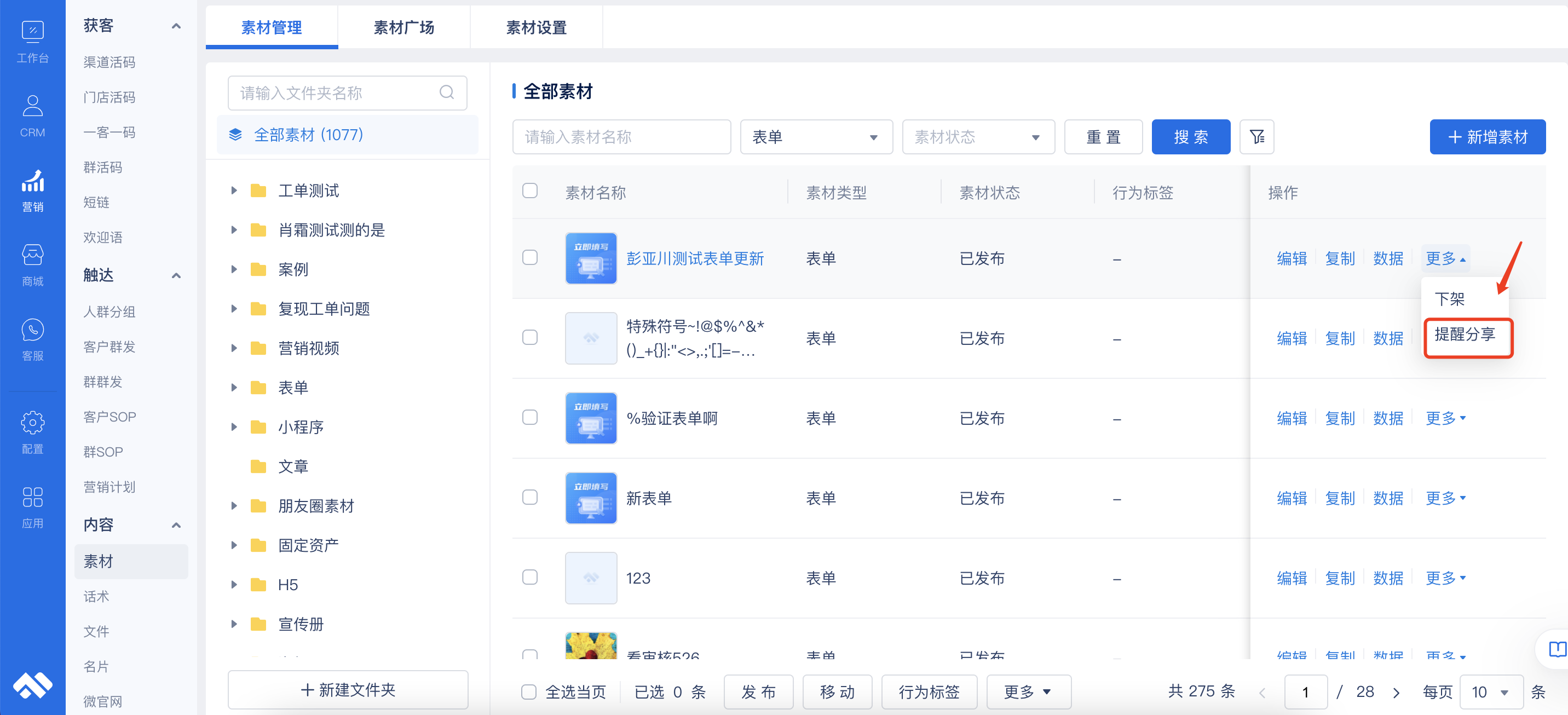
2. 配置执行员工、目标好友标签,点击 保存 即可。
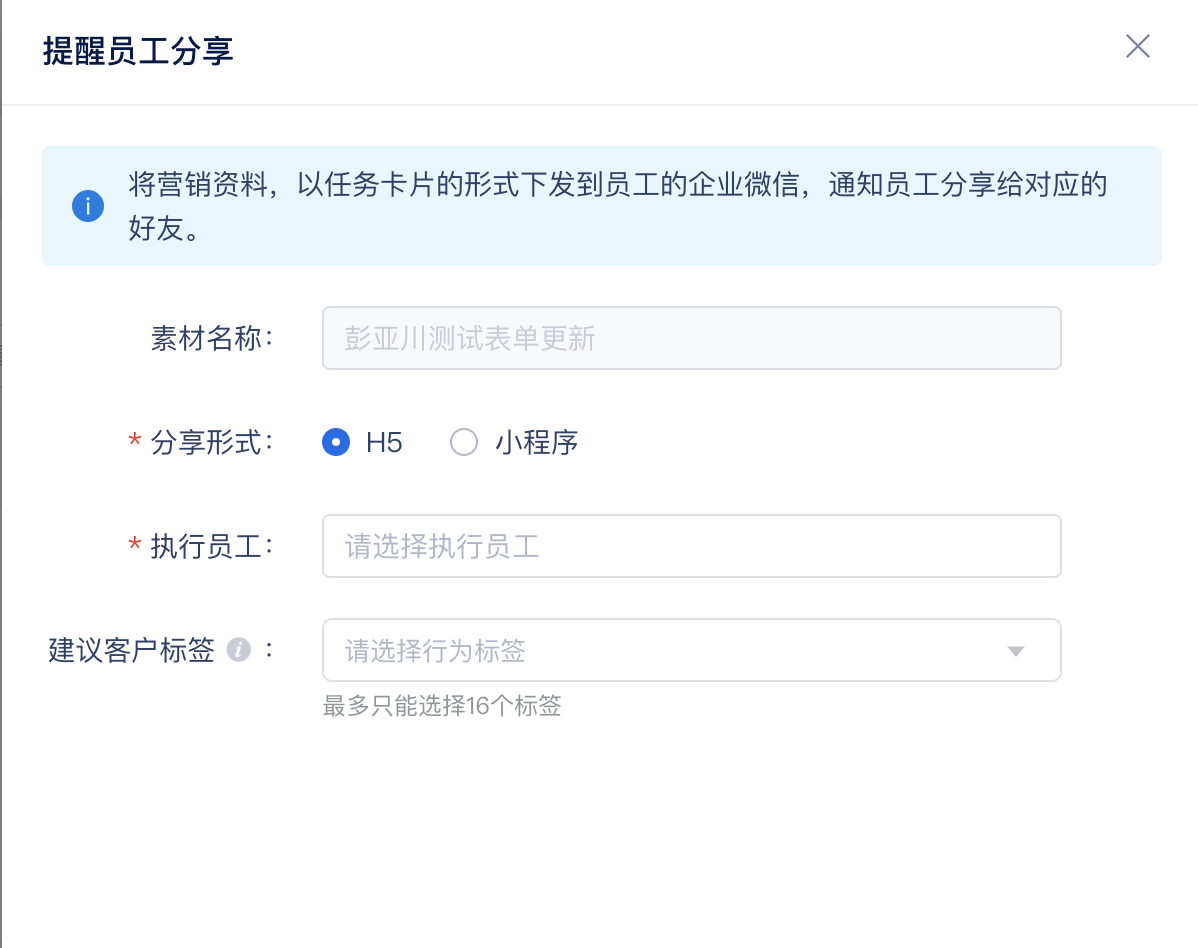
【员工端】
登录企业微信客户端,打开客户聊天窗侧边栏,选择 营销素材 > 表单。
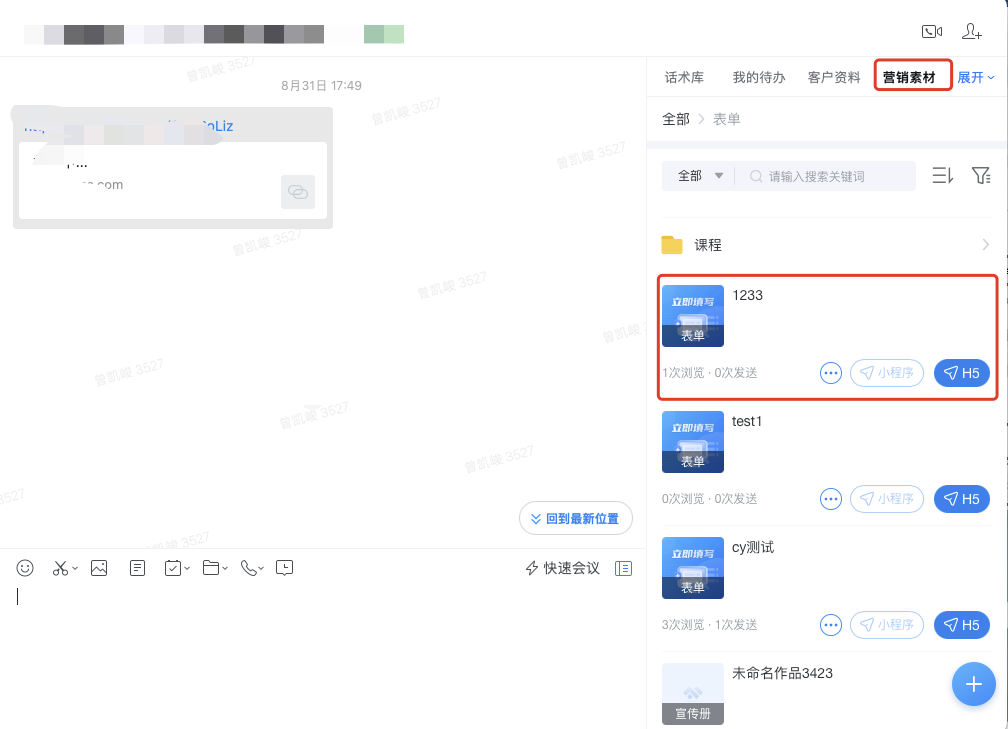
常见问题解答
Q1:表单多次提交数据,为什么数据只有一条呢?
答:如果表单设置的“允许重复提交,覆盖上次数据”,客户在同一个表单重新填写资料提交是会进行覆盖,所以数据只会有一条。
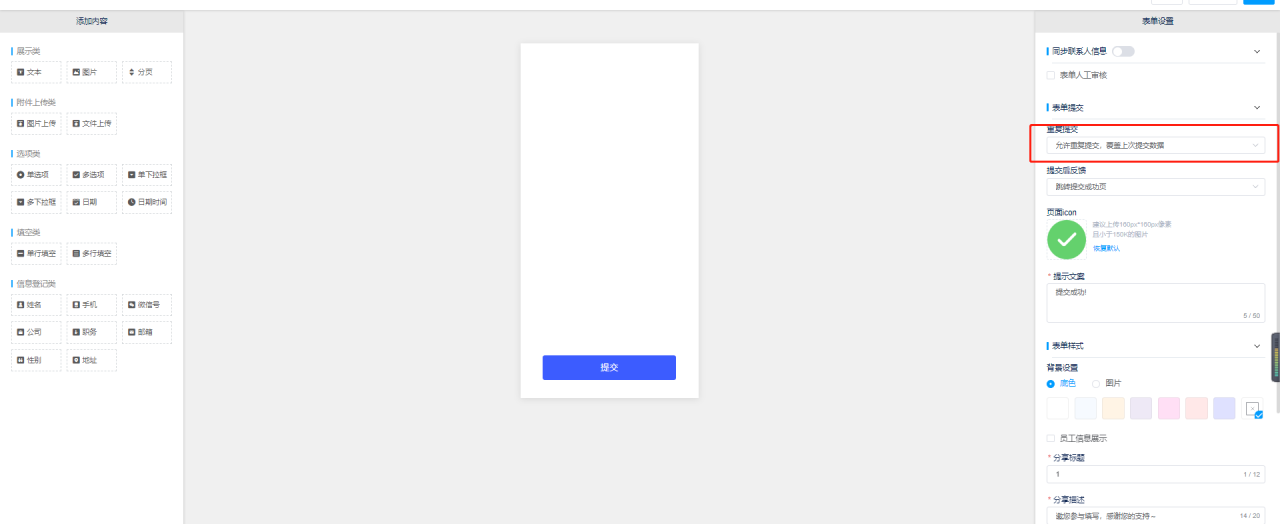
Q2:为什么表单的联系人字段映射里没有电话的映射字段?
答:表单设置时点击左边的信息登记类里的“手机”字段,会自动映射,不用在联系人字段映射处单独选择。
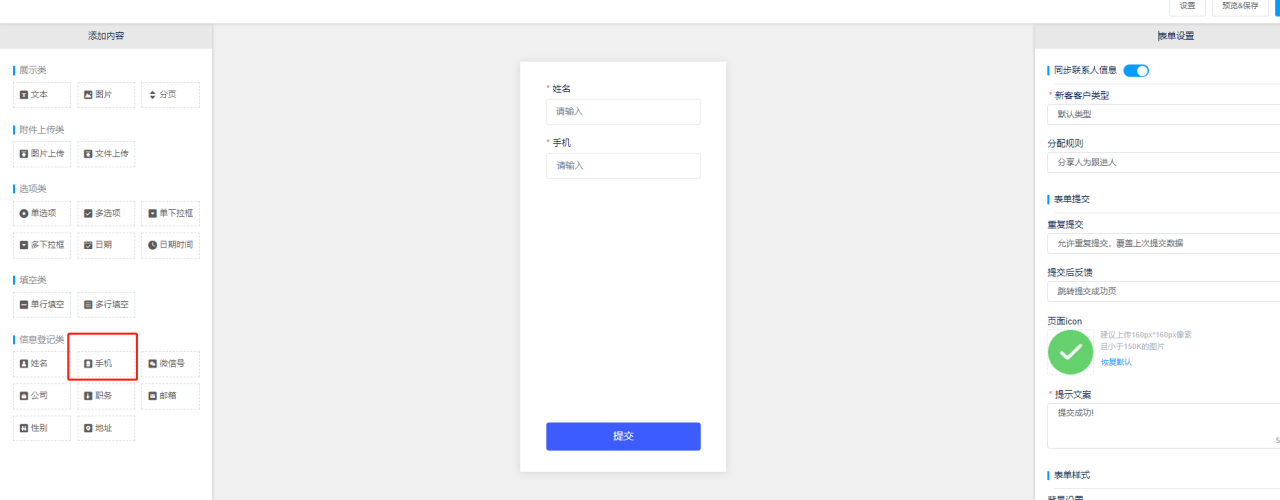
Q3:表单字段开启自动映射,如果映射的字段原来已经有值了,是会覆盖还是补充?还是不会动之前的数据呢?
答:是全部覆盖,收集的字段内容会覆盖之前该字段的内容。
Q4:表单数据的明细,添加员工和线索跟进人为什么有多个?
答:这里展示的是客户所有访问线索的跟进人。
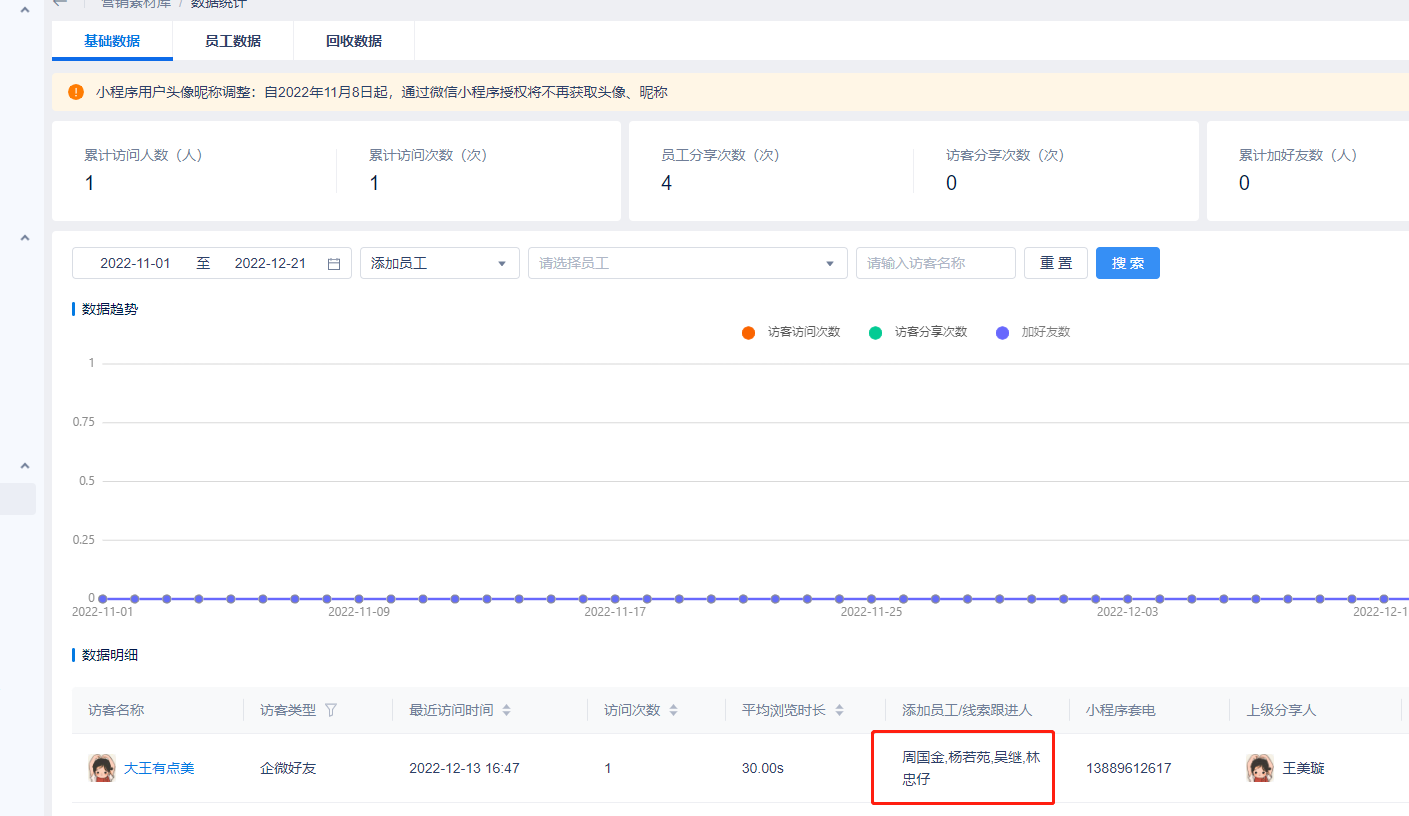
Q5:如何查看客户提交的表单数据?
答:在营销-内容-素材里面找到对应的表单,点击表单右边的数据,就会跳转到查看数据的页面,在回收数据的位置进行查看。
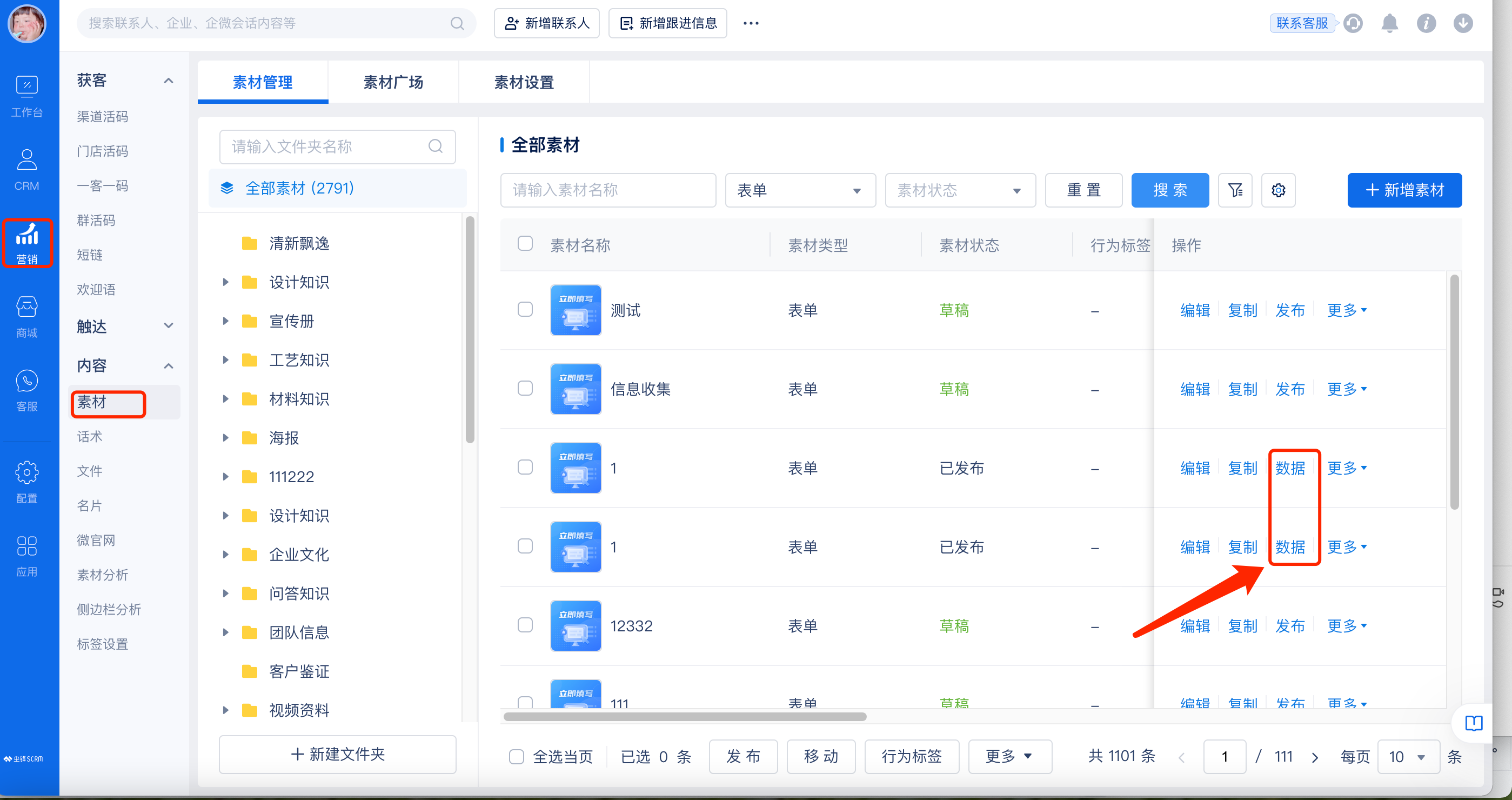
Q6:表单怎么在提交时跳转网页?
答:可以在表单设置-提交页设置提交后跳转链接。
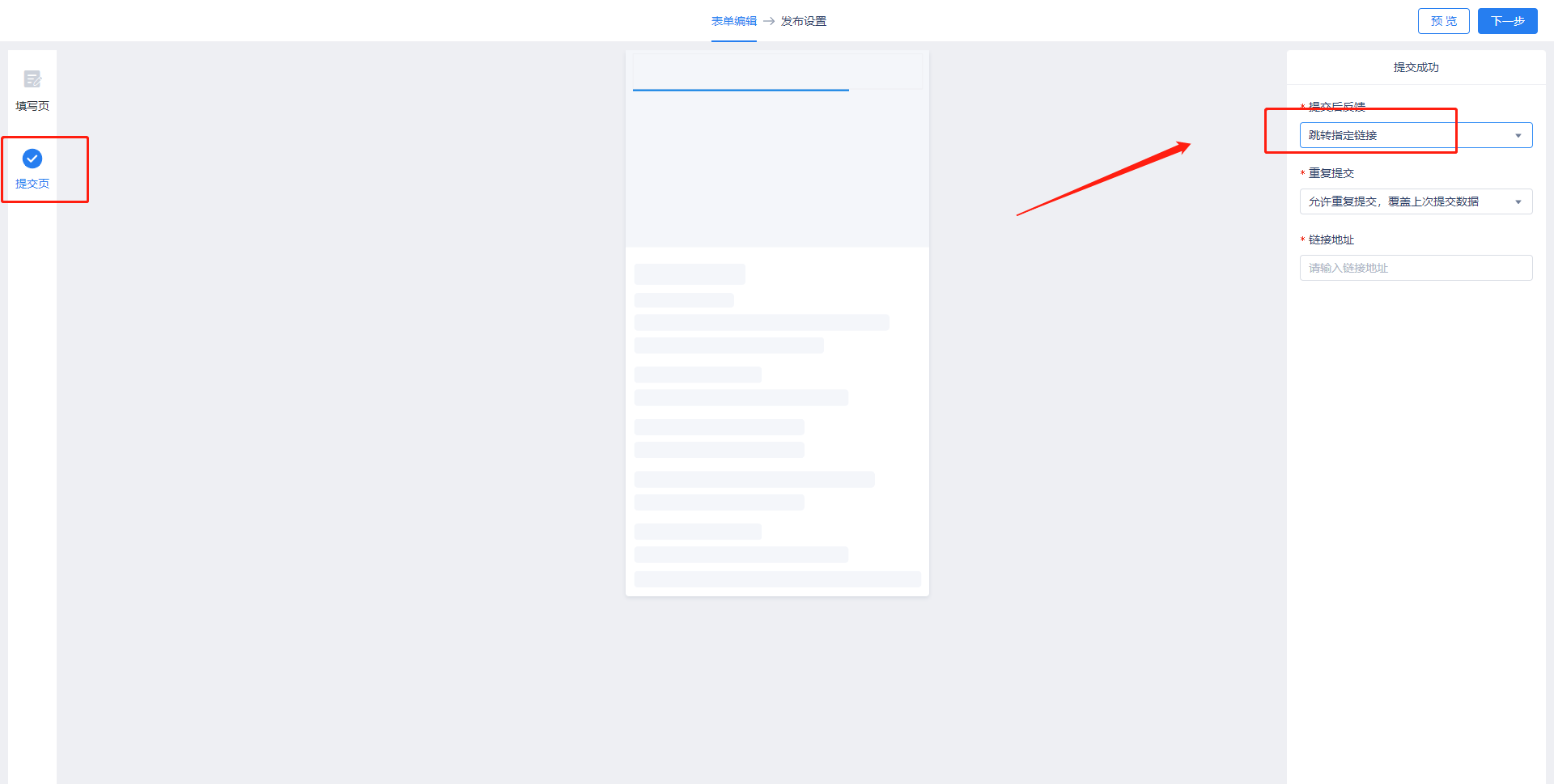
Q7:表单提交成功怎么设置展示员工二维码?
答:可以在表单设置-提交页设置提交后展示员工二维码。
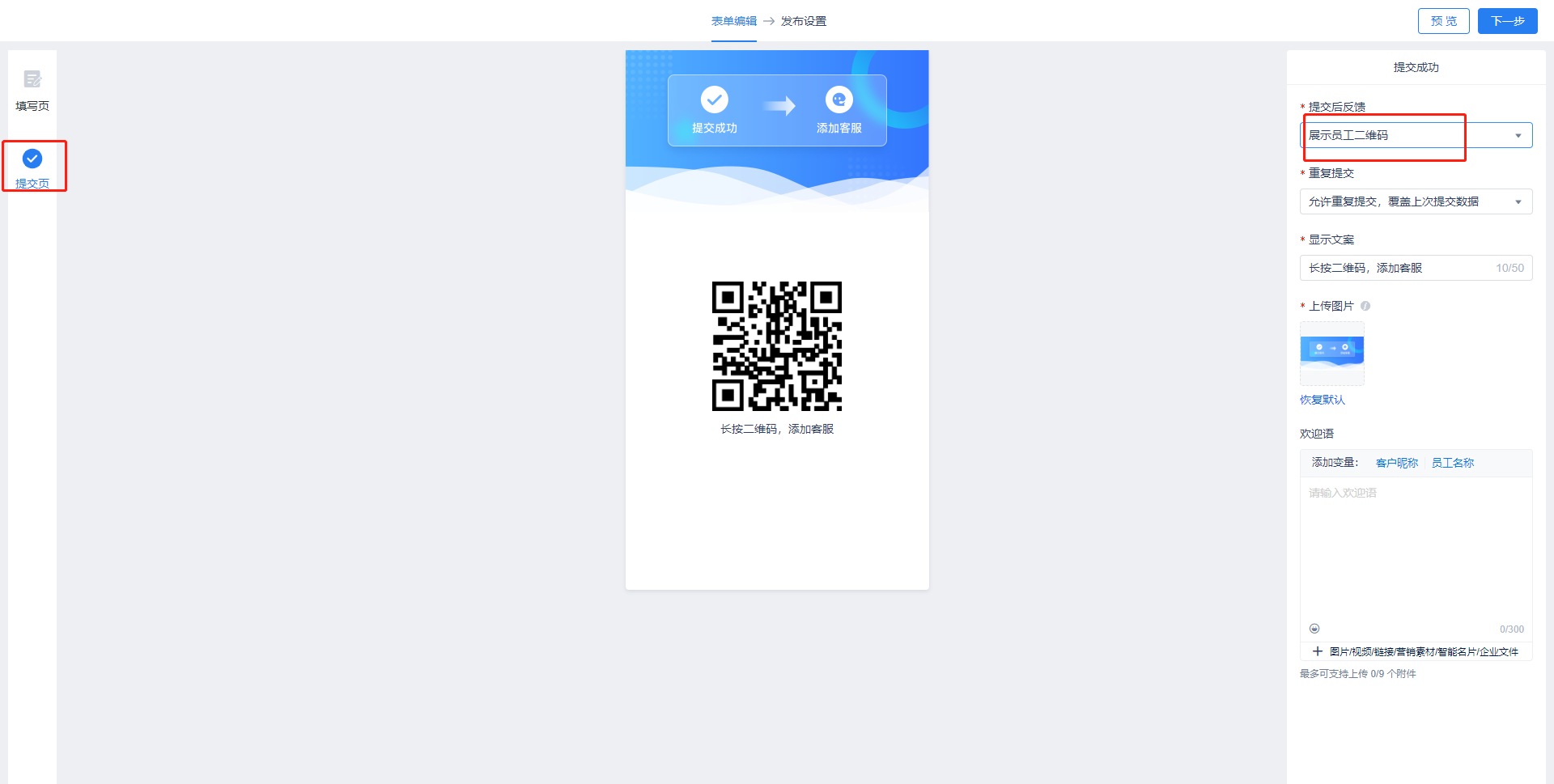
Q8:表单提交成功后设置员工二维码可以设置欢迎语吗?
答:可以在表单设置-提交页设置提交后展示员工二维码中设置欢迎语。
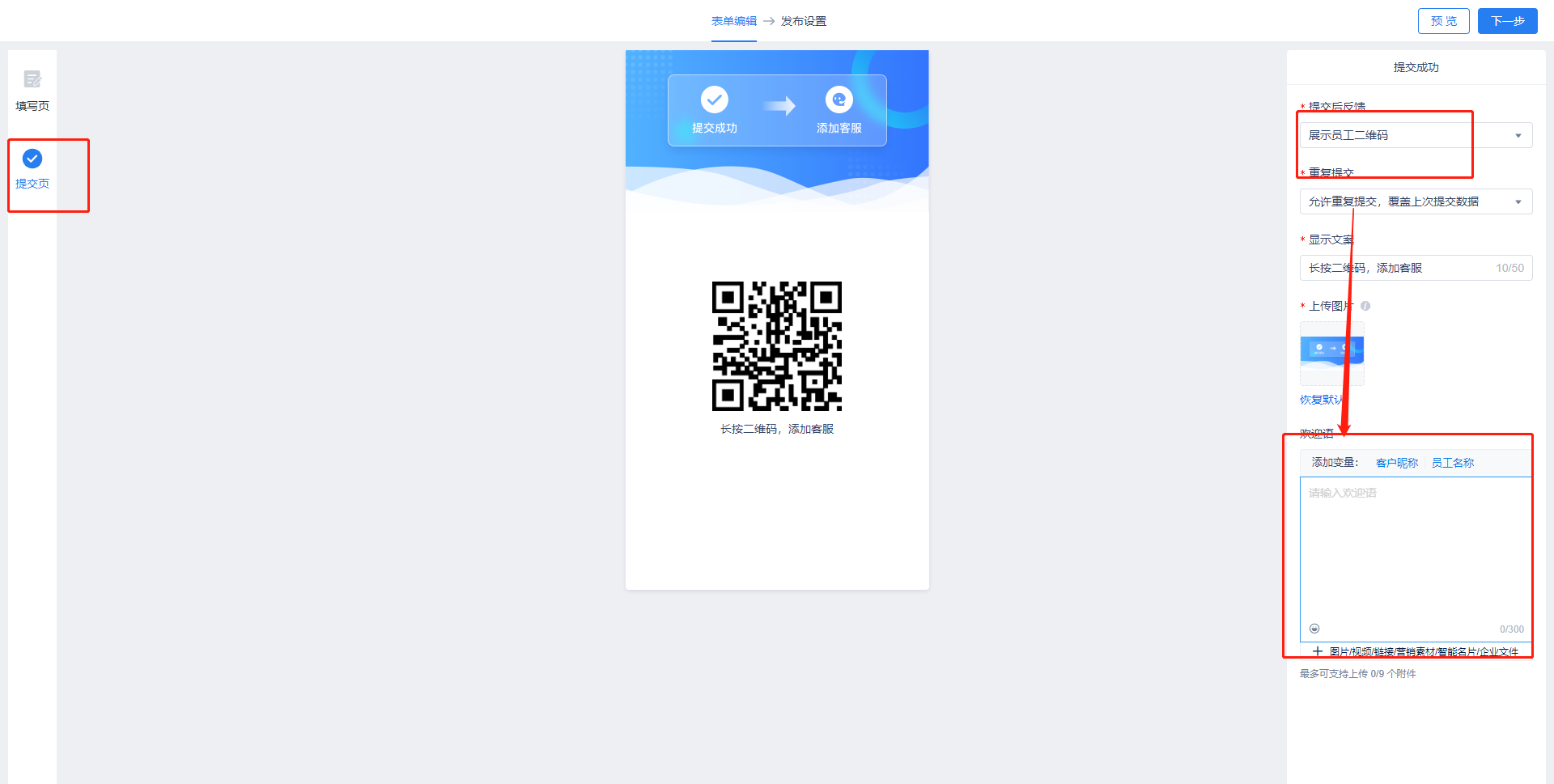
Q9:表单回收数据获客结果显示导入失败是什么原因?
答:1、分享员工不是提交客户的跟进人;2、客资设置的不更新;3、没有开映射关系。
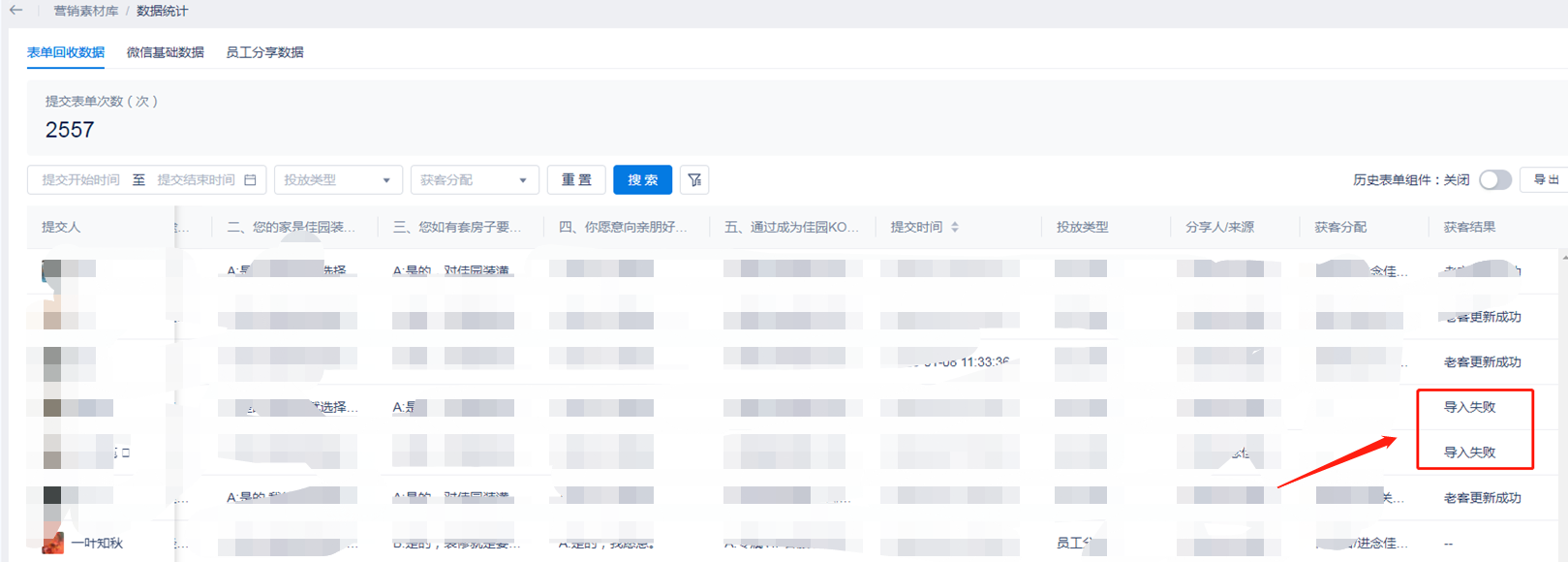
Q10:表单提交成功的显示的文案是否可以修改?
答:可以修改,点击表单编辑-提交页-显示文案修改。
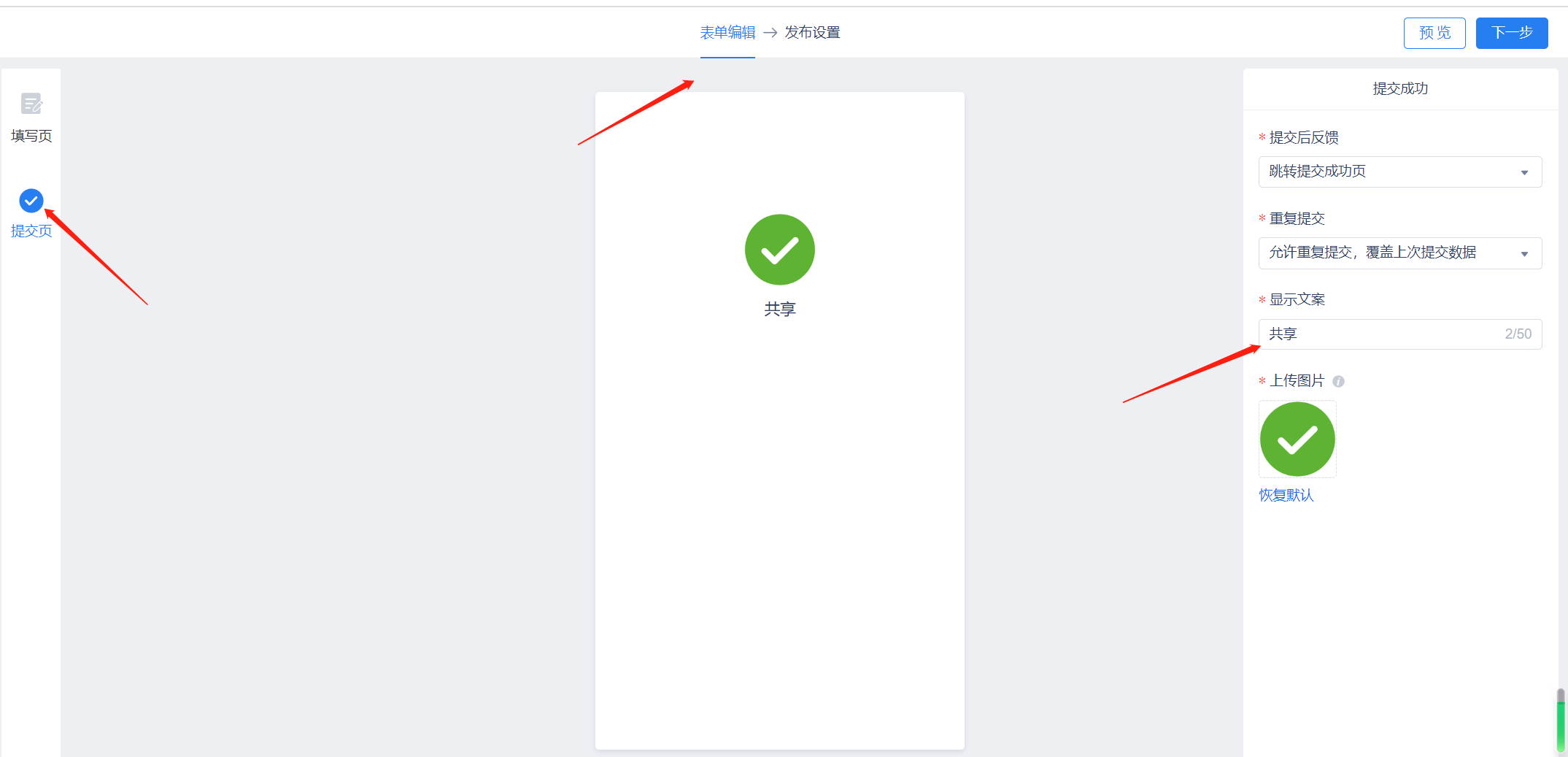
Q11:表单的行为标签如何设置?
答:点击表单编辑,右下角点击打行为标签。
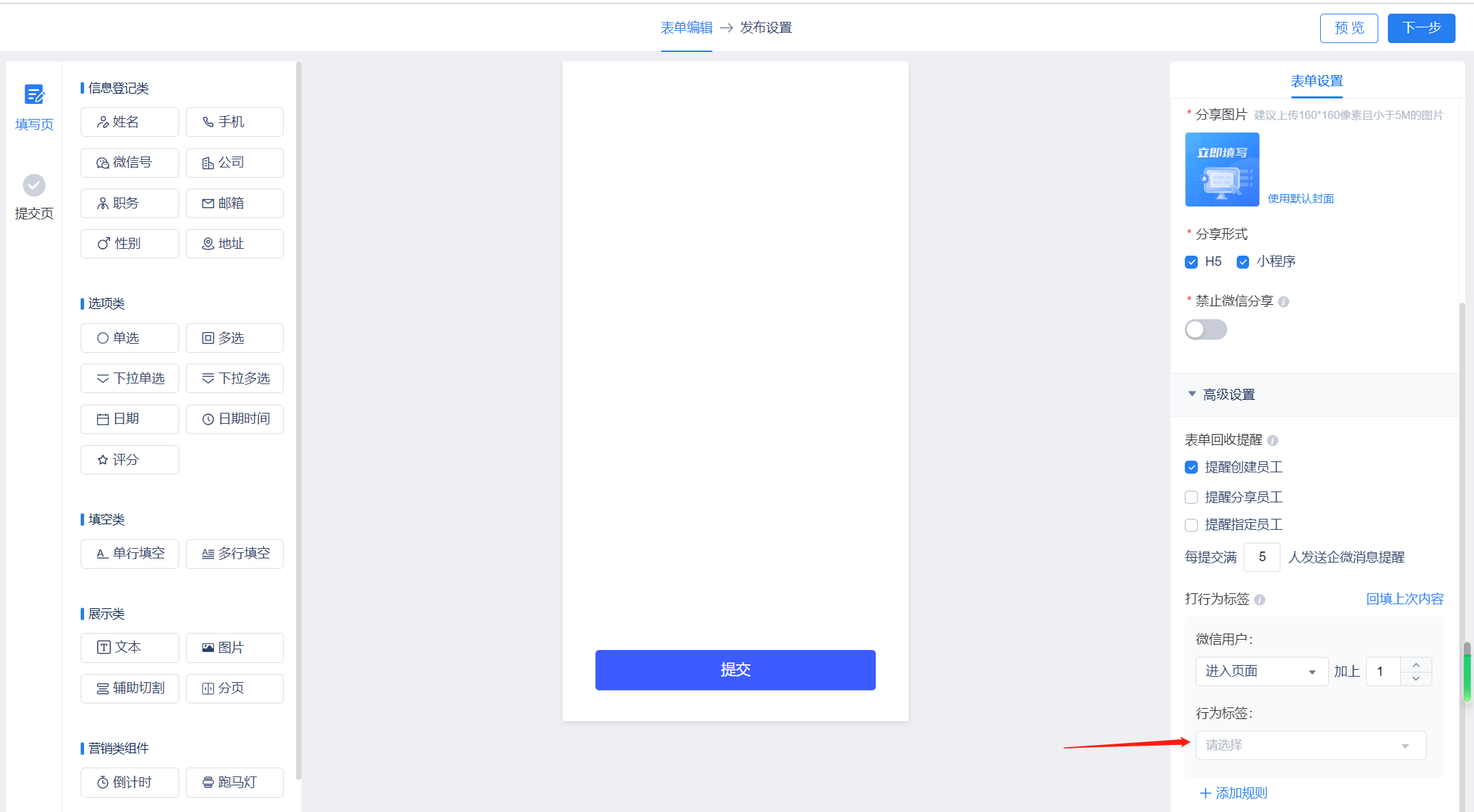
Q12:表单可以禁用员工在微信分享吗?
答:可以。
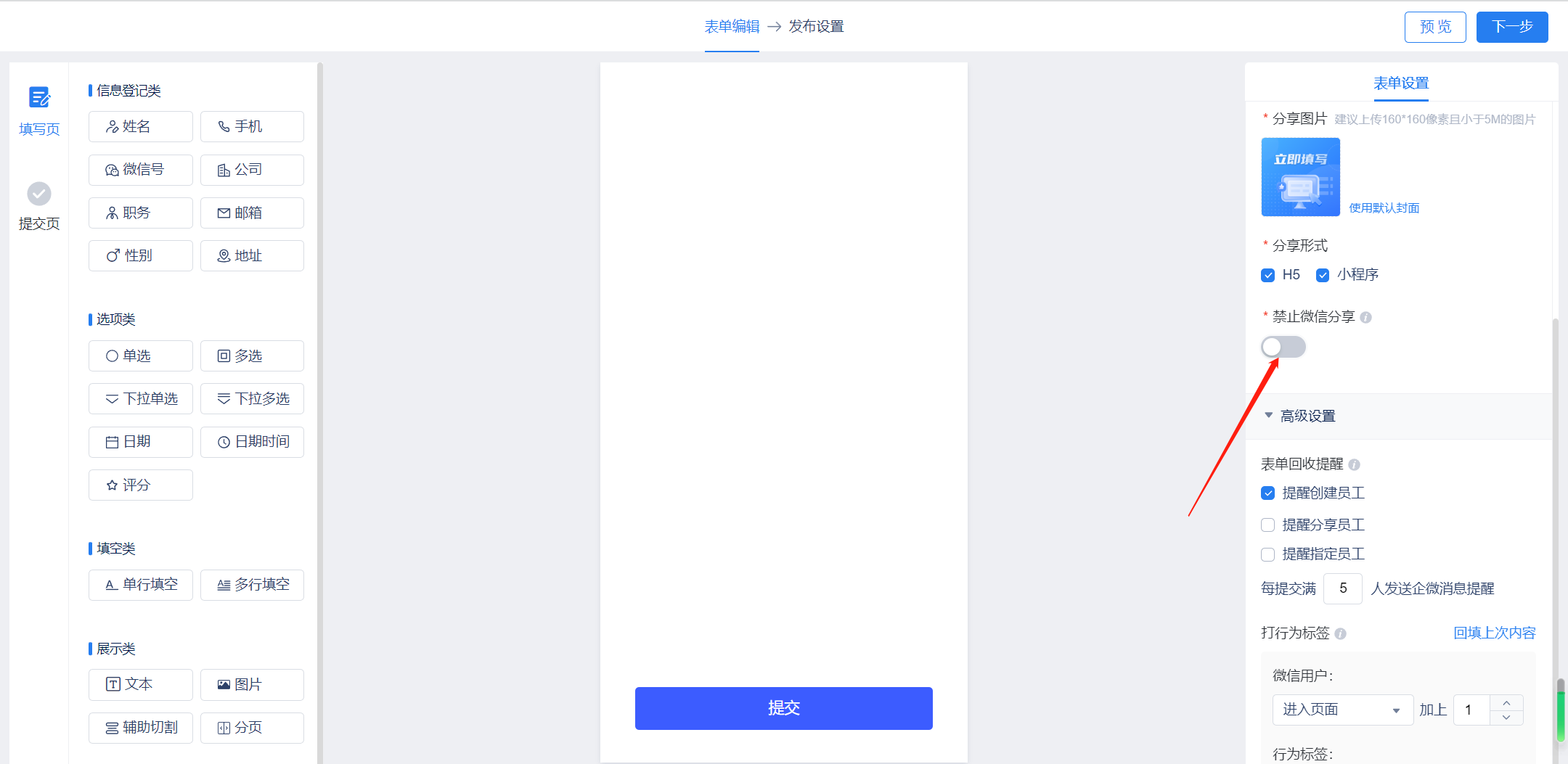
Q13:为什么表单在微信上无法分享?
答:在营销素材-表单,编辑,查看是否开启了禁止微信分享。

